5.03. Первая программа на Java
Первая программа на Java
А теперь давайте немного попрактикуемся и посмотрим, как выглядит работа с Java. Пройдитесь и выполните все действия по алгоритму, но на каждом шаге старайтесь исследовать то, что на экране, чтобы понимать.
- Установите Apache NetBeans и запустите (на рабочем столе будет ярлык).
- Выберите «New Project» (или File – New Project).
- Выберите «Java with Maven» (в списке шаблонов – Maven – Java Application).
- Заполните сведения о проекте:
- Project Name: mavenproject1 – можете задать своё имя;
- Project Location – выберите папку, где будет храниться проект;
- Project Folder – укажет путь к проекту;
- Artifact Id – название проекта;
- Group Id – название группы – назовите, с учётом правил, которые мы изучили выше, к примеру, назовём «com.test»;
- Version – это будет версия, которая добавится к названию исполняемого файла и запишется в метаданные;
- Package – опционально, по умолчанию будет groupId.projectName.
- Проверьте всё и нажмите Finish – IDE подготовит проект.
- В левой части окна будет структура проекта:
Если мы перейдём к папке с проектом, увидим следующее:
- В правой части окна будет код со стандартным шаблоном:
package com.test.mavenproject1;
public class Mavenproject1 {
public static void main(String[] args) {
System.out.println("Hello World!");
}
}
- Чтобы запустить проект, нужно нажать правой кнопкой мыши на проекте в структуре и выбрать «Run» или нажать зеленую кнопку на панели инструментов:
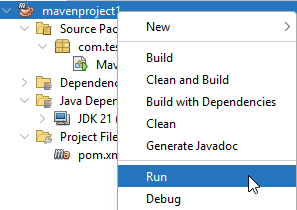
- Если всё успешно – то в нижней части окна в панели Output будет полная информация о процессе сборки, и вывод исполнения команды. Наша программа просто должна вывести сообщение «Hello World!», и это мы можем увидеть именно там:
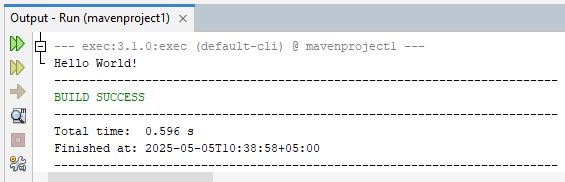
-
Если переименовать проект или изменить свойства без рефакторинга, может быть ошибка в панели Output – и если ошибка говорит о том, что не может найти main class (который и нужен для запуска), то нужно исправить pom.xml и пересобрать проект. Там указывается то, что мы заполняли в пункте 4.
-
Сборка проекта выполняется через кнопку с иконкой молотка на панели инструментов, или через правую кнопку мыши на проекте и «Build» (построить проект), «Clean and Build» (с очисткой). Успешная сборка показывает в Output «BUILD SUCCESS».
-
Исполняемый файл будет только после сборки, в папке «target»:
Усложним задачу – теперь добавим юнит-тест к нашему проекту.
- Начинаем с добавления зависимости в pom.xml. Мы хотим добавить JUnit, поэтому в элемент
<project>, после<properties>, добавляем<dependencies>:
<project xmlns="http://maven.apache.org/POM/4.0.0" xmlns:xsi="http://www.w3.org/2001/XMLSchema-instance" xsi:schemaLocation="http://maven.apache.org/POM/4.0.0 http://maven.apache.org/xsd/maven-4.0.0.xsd">
<modelVersion>4.0.0</modelVersion>
<groupId>com.test</groupId>
<artifactId>mavenproject1</artifactId>
<version>1.0</version>
<packaging>jar</packaging>
<properties>
<project.build.sourceEncoding>UTF-8</project.build.sourceEncoding>
<maven.compiler.release>21</maven.compiler.release>
<exec.mainClass>com.test.mavenproject1.Mavenproject1</exec.mainClass>
</properties>
<dependencies>
<dependency>
<groupId>org.junit.jupiter</groupId>
<artifactId>junit-jupiter</artifactId>
<version>5.10.0</version>
<scope>test</scope>
</dependency>
</dependencies>
</project>
Нас интересует:
- groupId - org.junit.jupiter;
- artifactId - junit-jupiter;’
- version - 5.10.0 (можно, конечно, и новее);
- scope – test (это означает, что библиотека будет доступна только при тестировании).
- Не забываем сохранять файлы после завершения создания или редактирования. Теперь нам нужно создать класс для теста. NetBeans автоматически создаёт папку
src/test/javaпри сохранении pom.xml, но если этого не произошло – создаём через ПКМ по проекту и «New» - «Folder». Для интереса, эту структуру можно воссоздать и через файловую систему, создав «матрёшку» из папок – «\src\test\java\com\test\mavenproject1»:
Мы получим в структуре «Test Packages»:
-
Создадим новый файл, через ПКМ на Test Packages – назовём его
AppTest.java:- New – Java Class;
- Class Name – AppTest;
- Location – Test Packages.
-
Откроем новый файл и добавим туда код:
package com.test.mavenproject1;
import static org.junit.jupiter.api.Assertions.*;
import org.junit.jupiter.api.Test;
public class AppTest {
@Test
public void testHelloWorldOutput() {
String expected = "Hello World!";
String actual = HelloWorld.getMessage();
assertEquals(expected, actual);
}
}
Что здесь произошло:
- package – наш пакет;
- import – импортируемая библиотека JUnit;
- @Test – аннотация, что здесь у нас тест;
- public void testHelloWorldOutput() – метод для тестирования – именно в нём мы можем проверить поведение программы, допустим, вынеся логику из Main;
- String expected – переменная ожидаемого результата, то есть, что должно быть;
- String actual – переменная фактического результата, то есть, что вышло в итоге;
- assertEquals – expected сравнивается на равенство с actual.
Но нам понадобится изменить и основной класс.
- В
Mavenproject1.javaвносим изменения, чтобы сделать основной класс тестируемым:
package com.test.mavenproject1;
public class Mavenproject1 {
public static void main(String[] args) {
System.out.println(HelloWorld.getMessage());
}
}
Здесь мы указываем, что System.out.println выведет не прямо указанный тут текст Hello World!, а именно то, что значение надо получить через getMessage() из класса HelloWorld. Но этого класса у нас нет – нужно создать.
- Создаём новый класс HelloWorld.java в Source Packages и добавляем туда код:
package com.test.mavenproject1;
public class HelloWorld {
public static String getMessage() {
return "Hello World!";
}
}
Это и есть метод getMessage() который возвращает значение «Hello World». Это простой пример, как один класс может не содержать в себе нужную информацию, а получить из другого класса, но с условием – метод публичный – именно поэтому мы добавляем public к классу и методу – так работает инкапсуляция. Собственно, метод getMessage() и будет тестироваться.
- Чтобы запустить тесты, нужно нажать ПКМ на проекте и выбрать «Test» или ПКМ на AppTest.java и выбрать «Test File»:
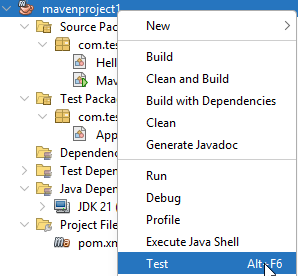
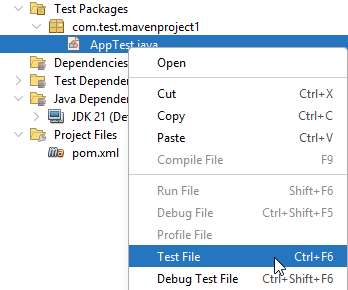
- В окне Output мы увидим результаты тестов:
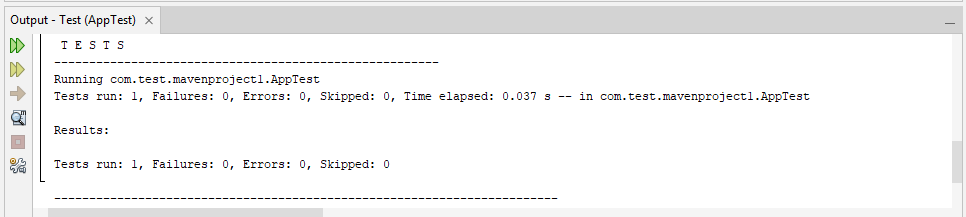
И ещё одна тренировка. Добавим логирование. Используем Apache Log4j 2.
- Как и в прошлый раз, добавим в
pom.xmlзависимости для нашего логирования:
<dependency>
<groupId>org.apache.logging.log4j</groupId>
<artifactId>log4j-api</artifactId>
<version>2.24.3</version>
</dependency>
<dependency>
<groupId>org.apache.logging.log4j</groupId>
<artifactId>log4j-core</artifactId>
<version>2.24.3</version>
</dependency>
- В директории
src/main/создаём папкуresources, а в ней – файл с названием «log4j2.xml», с следующим содержимым:
<?xml version="1.0" encoding="UTF-8"?>
<Configuration status="INFO">
<Appenders>
<Console name="Console" target="SYSTEM_OUT">
<PatternLayout pattern="%d{yyyy-MM-dd HH:mm:ss} [%t] %-5level %logger{36} - %msg%n"/>
</Console>
</Appenders>
<Loggers>
<Root level="debug">
<AppenderRef ref="Console"/>
</Root>
</Loggers>
</Configuration>
Файл можно создать через New – Other – XML – XML Document:
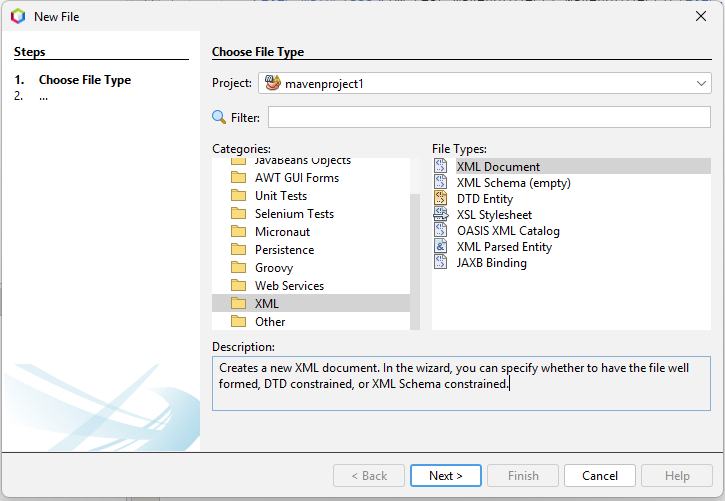
Внимательно с названием папки и файла – строго как указано выше:
Как можно понять из содержимого, этот файл создаёт конфигурацию для вывода логов в консоль с определённым форматом по шаблону в PatternLayout.
- Внесём изменения в
HelloWorld.java:
package com.test.mavenproject1;
import org.apache.logging.log4j.LogManager;
import org.apache.logging.log4j.Logger;
public class HelloWorld {
private static final Logger logger = LogManager.getLogger(HelloWorld.class);
public static String getMessage() {
logger.info("getMessage() вызван – это лог!");
return "Hello World!";
}
}
Здесь мы импортировали пакеты log4j через import, создали логирование – приватная переменная-метод logger, и в наш метод getMessage() к имеющейся логике добавили логирование с выводом текста.
- Проверим работу через тест или просто запустив через Run:
В окне вывода мы увидим INFO – и текст по формату, как мы указали в xml-файле конфигурации, а также текст, который мы ввели в logger.info().
Так можно логировать важные действия в процессе работы.
- Если столкнулись с ошибками в коде HelloWorld.java, значит некорректно подключена конфигурация, либо нужно перезагрузить проект через ПКМ по проекту – Reload Project – в этот момент происходит обновление всех компонентов проекта, в том числе пакетов. Если и обновление не помогло – можно выполнить Build with Dependencies, чтобы собрать билд с учётом зависимостей.
Этого пока достаточно. Если вы успешно проделали это шаги, вы:
- ознакомились с IDE NetBeans;
- настроили pom.xml;
- успешно собрали и запустили программу;
- подключили пакеты и добавили JUnit;
- написали модульный тест (юнит-тест);
- добавили логирование при помощи Log4j.
Но это запуск программы через IDE.
Так, у нас есть программа. Как её запустить вне IDE? Ответ – настроить Maven.
- Добавляем в pom.xml новый тег
<build>:
<build>
<plugins>
<plugin>
<groupId>org.apache.maven.plugins</groupId>
<artifactId>maven-shade-plugin</artifactId>
<version>3.5.0</version>
<executions>
<execution>
<phase>package</phase>
<goals>
<goal>shade</goal>
</goals>
<configuration>
<transformers>
<transformer implementation="org.apache.maven.plugins.shade.resource.ManifestResourceTransformer">
<mainClass>com.test.mavenproject1.Mavenproject1</mainClass>
</transformer>
</transformers>
</configuration>
</execution>
</executions>
</plugin>
</plugins>
</build>
Это конфигурация для Maven.
- Переходим на сайт
maven.apache.orgи скачиваем архив с maven:
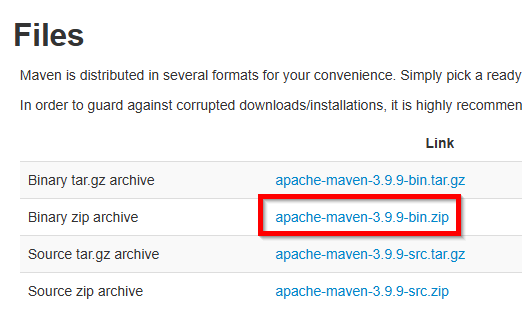
- Создадим для себя папку для разработки (обычно создают что-то вроде
C:\devtools) и распакуем Maven туда. Пример пути:
C:\devtools\apache-maven-3.9.9.
- Добавим переменную окружения: На примере Windows
- Система
– Дополнительные параметры системы
– Переменные среды
– найти PATH
– Изменить
– и добавить C:\devtools\apache-maven-3.9.9\bin.
Это нужно, чтобы терминал понимал, что за «mvn» мы пишем. Для проверки можно открыть командную строку и написать mvn --version, и, если версия отобразится – значит всё сделали правильно.
-
Скачиваем и устанавливаем Java SE Development Kit – скачать можно с официального сайта -
oracle.com/th/java/technologies/downloads/При установке запоминаем путь, куда устанавливается JDK – к примеру,C:\Program Files\Java\jdk-24\ -
Проверяем, есть ли переменная среда JAVA_HOME и равна ли она
C:\Program Files\Java\jdk-24\(так система будет понимать, где JDK). К слову, другие IDE, допустим, IDEA, как раз просят показать, где находится JDK и предоставляют удобные инструменты для конфигурации Maven. -
Теперь можно гарантированно работать с Maven даже через командную строку. Переходим к папке проекта и в командной строке вводим «mvn clean package» для сборки проекта. После сборки мы получаем файл в папке с проектом – к примеру, «
mavenproject1\target\mavenproject1-1.0.jar». -
Проверяем, есть ли Java на компьютере – вводим java -version в командной строке, и, если видим информацию – значит, всё готово к работе.
-
Переходим в командной строке к папке с проектом и вводим команду:
java -jar target/mavenproject1-1.0.jar
Таким образом мы даём команду запустить исполняемый файл и видим наши логи и Hello World!
Именно так и работает принцип – программа запускается через JVM – система запускает Java, и запускает исполняемый файл. Можно, конечно, собрать exe или bat, к примеру, который выполнит команду по запуску файла jar, или использовать специальные менеджеры, вроде JBoss.